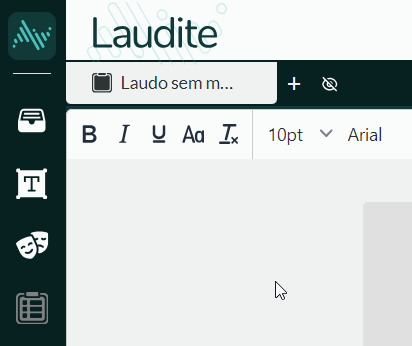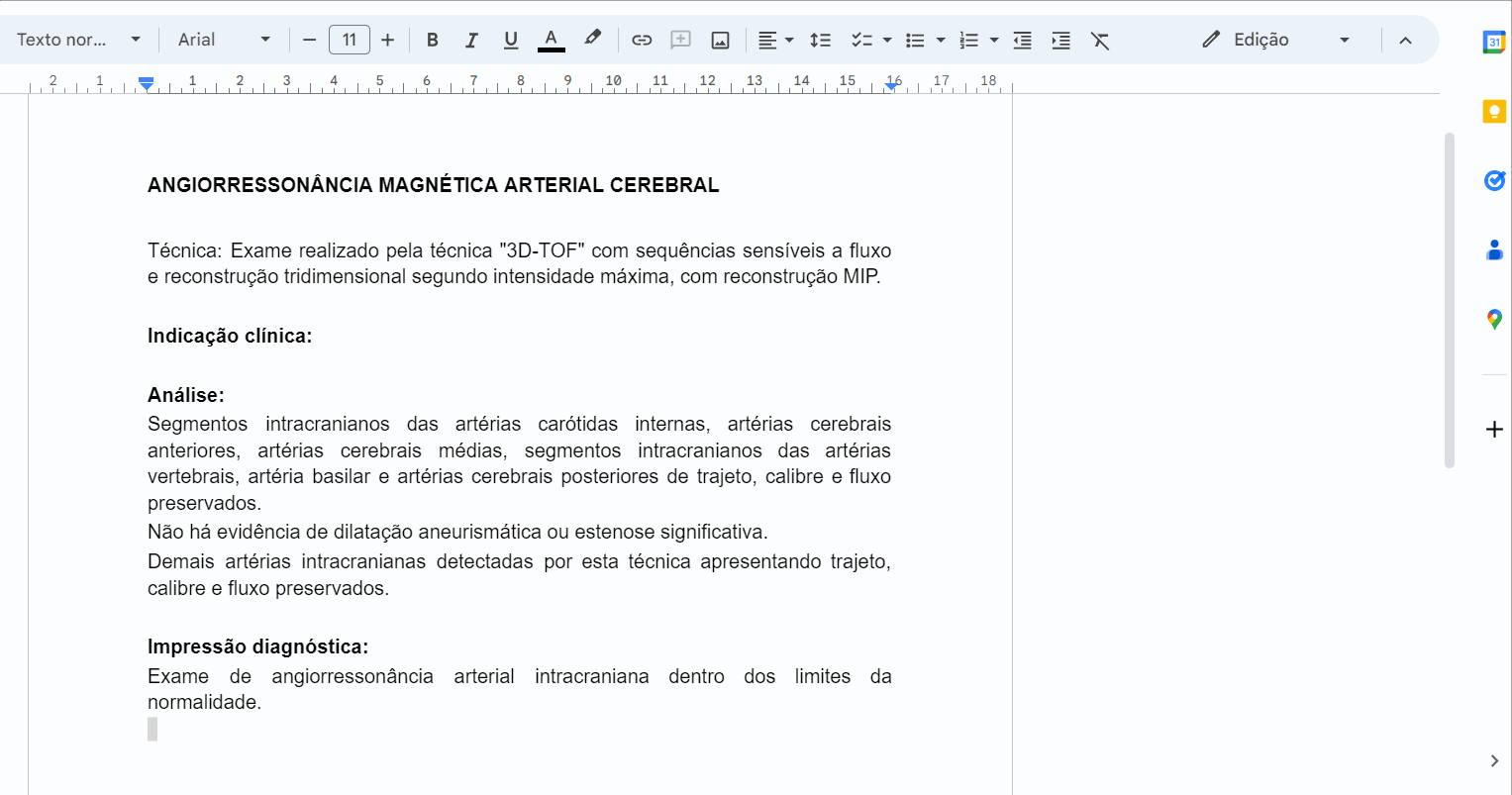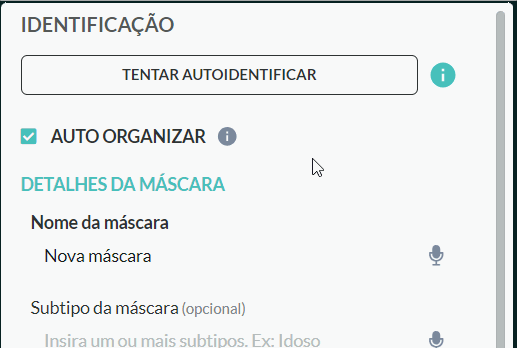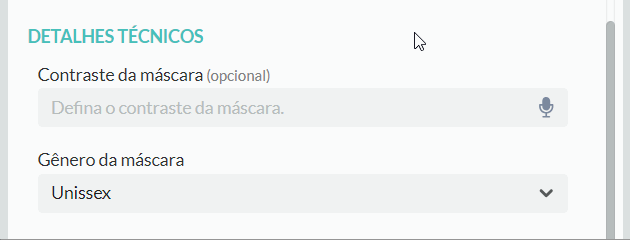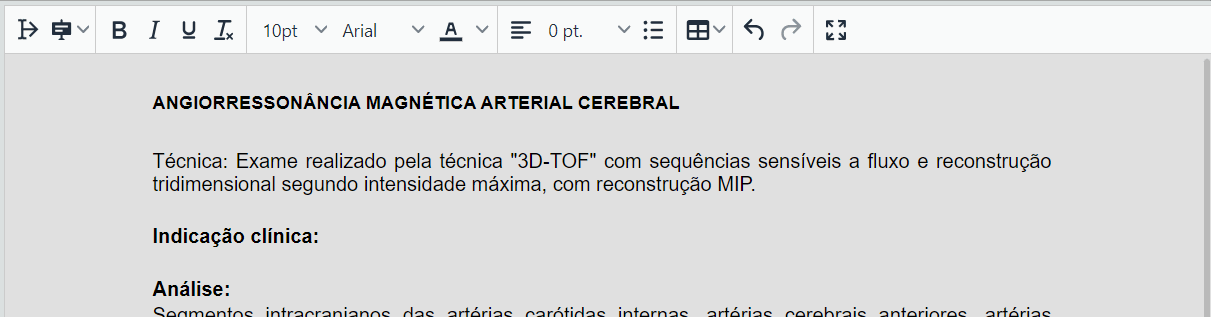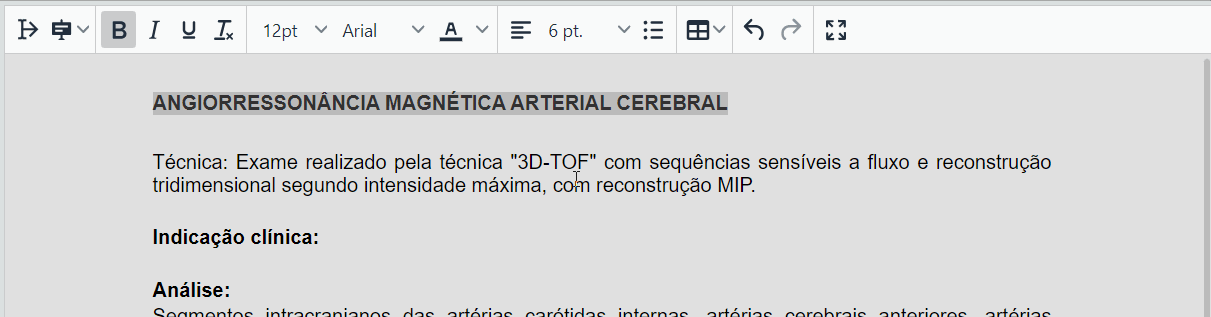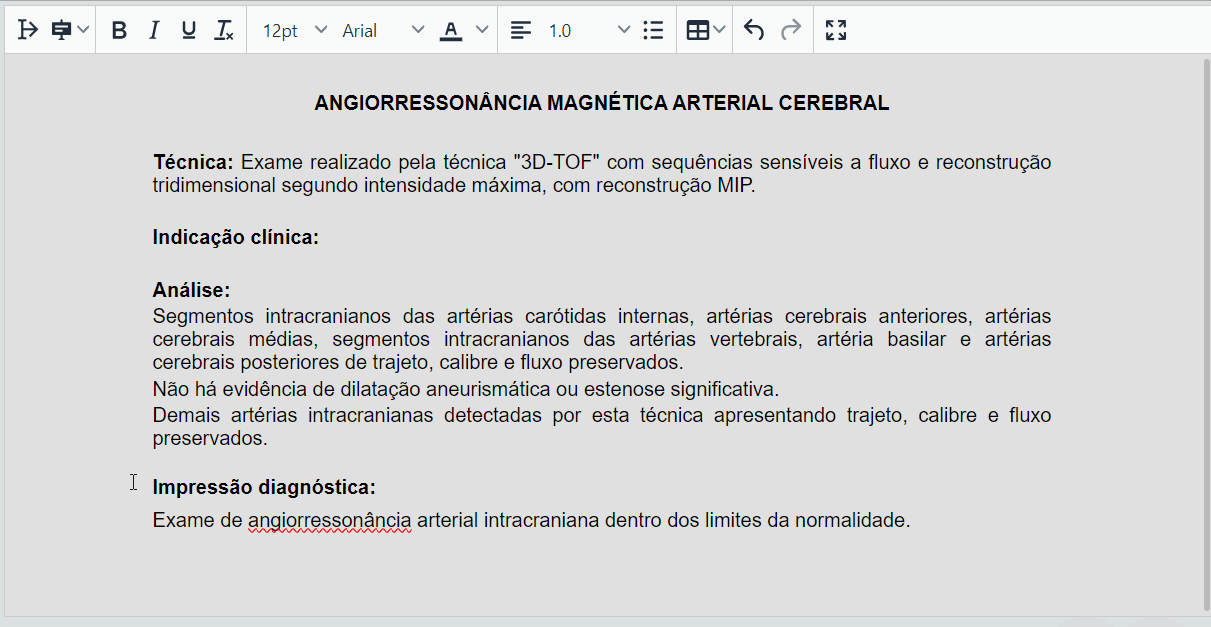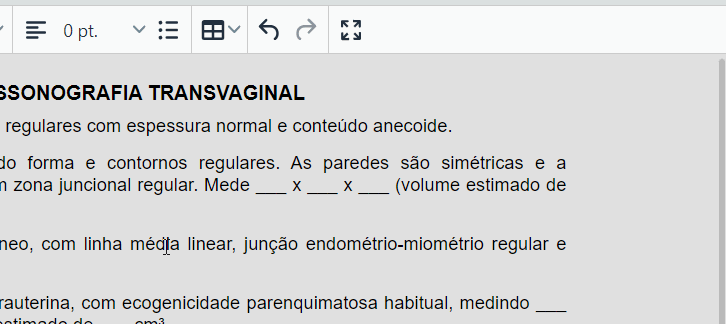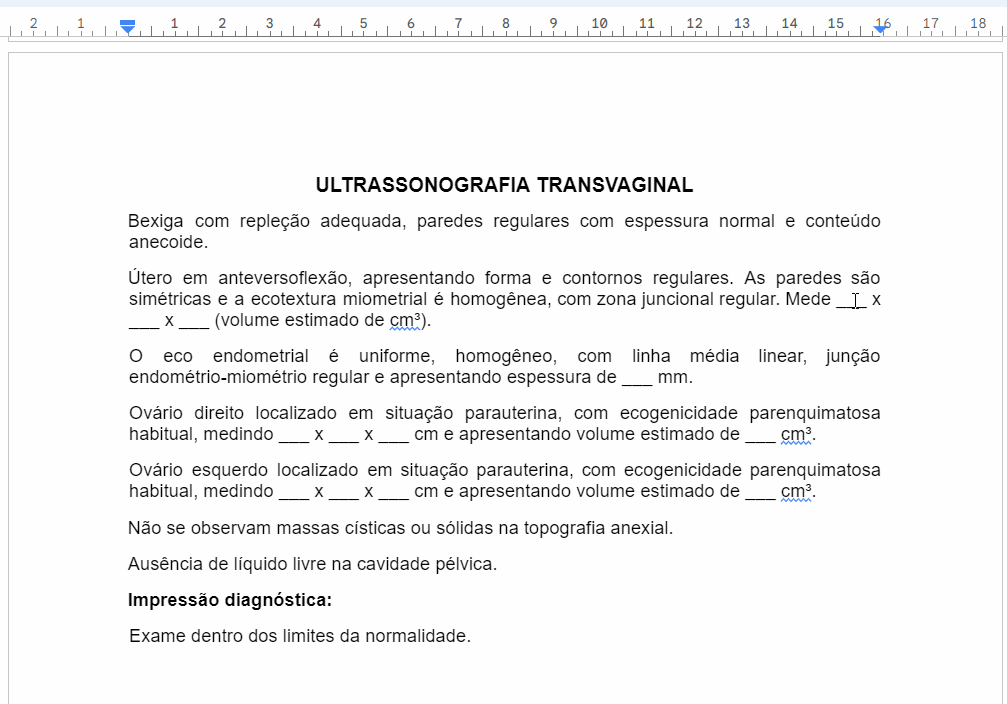Ao importar seus modelos de laudo para o Laudite, existem cinco etapas que podem ser seguidas sistematicamente.
Três destas etapas são essenciais ao funcionamento dos seus modelos no Laudite. As duas outras etapas são recomendadas por trazerem um aumento expressivo na produtividade da maioria dos usuários do Laudite.
A ordem a seguir sugere a forma mais eficiente de cadastrar os modelos, em um fluxo contínuo.
Importação do conteúdo (essencial) #
Clique em MÁSCARAS e em “+”
Copie seu modelo do local de origem (Ex: Word, PACS/RIS, etc) e cole dentro da caixa de texto
ou
Crie um modelo do zero escrevendo na caixa de texto.
Preenchimento dos metadados (essencial) #
Os metadados categorizam o modelo cadastrado, permitindo que o Laudite “entenda” o que você está laudando, se adaptando ao contexto do laudo.
Para preencher os metadados, clique em TENTAR AUTOIDENTIFICAR e verifique se o título e os detalhes técnicos foram preenchidos corretamente. Ajuste caso necessário.
O botão AUTO ORGANIZAR organizará os modelos cadastrados em pastas de forma automática.
Preenchimento do Atalho de Voz (recomendado) #
Com o uso do atalho de voz você conseguirá abrir qualquer modelo cadastrado em segundos utilizando a voz, poupando quaisquer cliques ou buscas via texto.
Para configurar o atalho de voz, clique no microfone dentro da caixa “Atalho de voz” e preencha com o uso do microfone o atalho desejado para o modelo.
Para utilizar o modelo posteriormente, você poderá dizer a palavra “modelo” seguida pelo atalho designado após ativar o microfone no Editor do Laudite (Ex:🎙️”modelo angio arterial cerebral”)
Ajustes de formatação (essencial) #
Verificar a formatação ao cadastrar o modelo é fundamental para que o laudo seja exportado corretamente.
Para conferir a FORMATAÇÃO APLICADA é necessário antes SELECIONAR o fragmento que deseja verificar.
Observe abaixo como o seletor indica o real tamanho da fonte somente após a seleção do texto, para que ele possa ser ajustado.
O mesmo se aplica ao alinhamento e à fonte.
Similarmente, é possível verificar o espaçamento entre as linhas.
Importante: Lembre-se dos ajustes realizados, pois eles provavelmente serão necessários nos demais modelos importados.
Definir campos de edição (recomendado) #
Campos de edição permitem que informações sejam preenchidas com agilidade assim que o modelo é aberto para iniciar um laudo.
São especialmente úteis em modelos com muitas lacunas para informações, como medidas ou outros valores numéricos.
Para inseri-los, basta:
Selecionar lacuna ➡️ Clicar no ícone de placa ➡️ “Sem título” ➡️ “Padrão”
Para otimizar a importação, sugerimos que você copie o primeiro campo (Ex: [<___>]) e simplesmente pressione CTRL + V para colar ele onde quer que deseje.
Uma outra dica complementar é dar um duplo clique em cima de qualquer palavra ou lacuna para selecioná-la, o que poupa o tempo de arrastar o mouse toda vez para realizar a seleção.
Observe como estas duas dicas podem agilizar a adaptação do modelo:
Uma outra solução (ainda mais rápida) é utilizar a funcionalidade localizar e substituir do seu editor externo antes de importar o laudo. Assim, todos as lacunas são substituídas por campos de uma única vez.
Caso deseje, você pode explorar os demais tipos de campos de edição.
Conclusão #
Por fim, basta salvar seu modelo e ele já poderá ser utilizado no Editor do Laudite
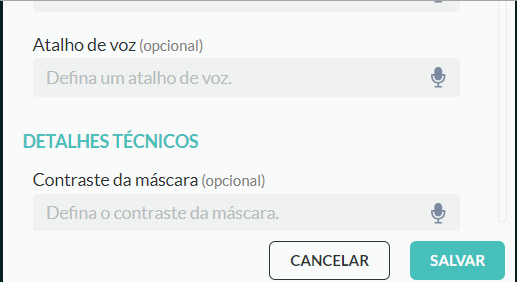
Ao salvar você pode escolher se deseja:
- Salvar e já laudar com o modelo cadastrado
- Salvar e retornar ao conteúdo já existente no editor
- Salvar e criar outra máscara
- Apenas salvar
O processo pode parecer demorado, mas se torna rápido pois em geral basta repetir o que foi feito para os primeiros modelos.
Usuários levam em média 1 hora para cadastrar a grande maioria dos modelos utilizados e observar ganhos imediatos de produtividade.